在 watchOS 9 中,Apple 为 Apple Watch Series 4 及更高版本添加了一种新的低功耗模式,旨在延长设备的电池寿命,使其超出 Apple 在正常使用情况下一次充电通常“长达 18 小时”的续航时间做广告。继续阅读以了解该功能的工作原理以及如何启用它。
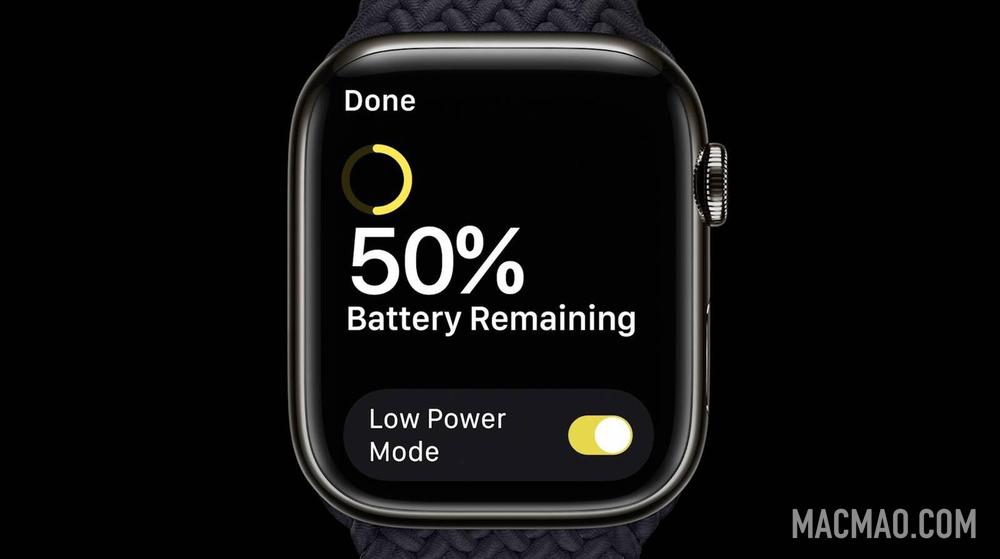
多年来,许多 Apple Watch 粉丝一直在呼吁一款新型号的电池续航时间比“长达 18 小时”要长得多,这是苹果自推出第一款 Apple Watch 型号以来一直宣传的续航时间。
2022 年,Apple 终于用 Apple Watch Ultra 回应了这些呼吁,它在正常使用情况下一次充电可提供长达 36 小时的电池续航时间。
说实话,Apple Watch Ultra 是一款相当小众的设备,具有比普通用户所需更多的功能(价格也高得多),但好消息是,在 watchOS 9 中,Apple 还推出了新的低功耗适用于 Apple Watch Series 4 及更新型号的模式,可以延长这些更常用设备的使用寿命。
新的低功耗模式与 Apple Watch 现有的仅在启用时显示时钟的省电模式不同。同样重要的是要知道,新的低功耗模式通过禁用或影响我们在下面详述的 Apple Watch 上的一些特定功能来工作。请务必仔细阅读列表,以便了解在打开该模式时哪些功能不起作用。可以在下面找到在一般使用和锻炼中启用低功耗模式的步骤。
低功耗模式关闭的功能
- 始终显示
- 心律不齐、高心率、低心率的心率通知
- 背景心率测量
- 背景血氧测量
- 开始锻炼提醒
当 iPhone 不在附近时功能会关闭
- Wi-Fi 和蜂窝网络连接
- 来电和通知
受低功耗模式影响的功能
- 打电话可能需要更长时间
- 后台应用刷新频率降低
- 并发症更新频率较低
- Siri 可能需要更长的时间来处理请求
- 一些动画和滚动可能看起来不太流畅
请注意,跌倒检测继续在低功耗模式下工作。
如何在 Apple Watch 上启用低功耗模式
当 Apple Watch 的电池电量百分比降至 10% 时,低电量模式提醒会询问您是否要开启该功能。请注意,当 Apple Watch 充电至 80% 时,低电量模式会自动关闭,除非用户手动将其开启一定天数。请记住,您可以在开始锻炼时自动开启低功耗模式,同时仍会测量心率和配速等指标。
以下是在运行 watchOS 9 或更高版本的 Apple Watch Series 4 或更高版本上手动打开该功能的方法。
- 在 Apple Watch 的表盘上向上轻扫以调出控制中心。
- 点击电池百分比按钮。
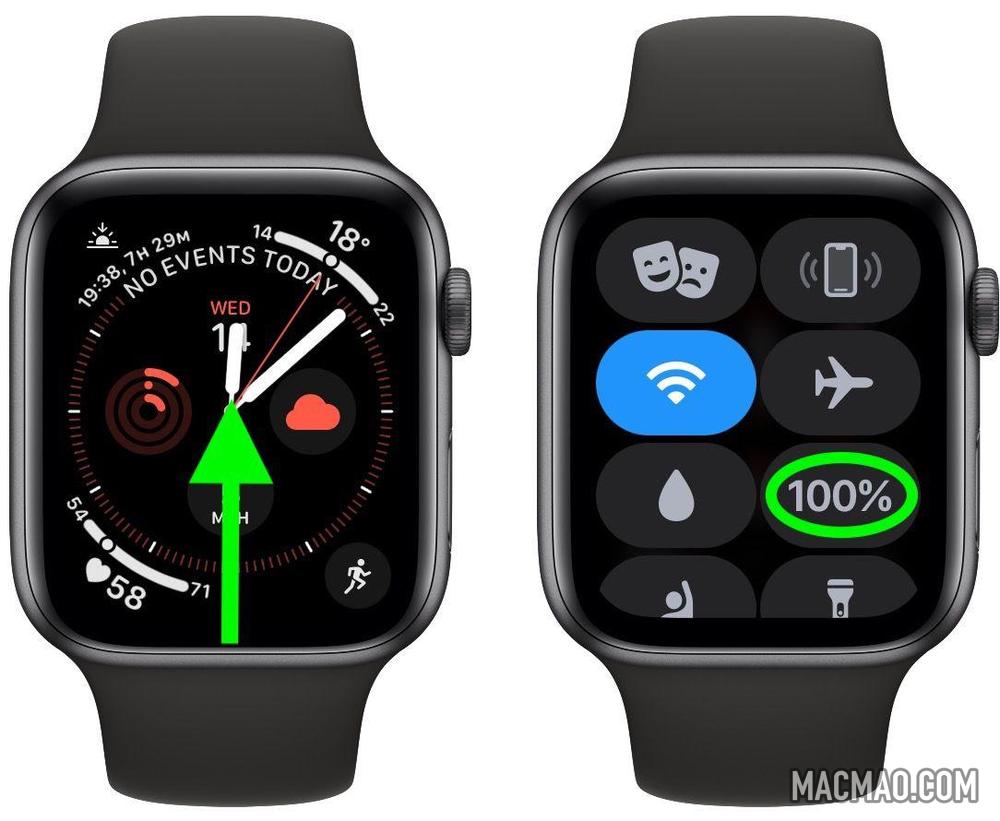
- 点击低功耗模式旁边的开关。
- 阅读屏幕上的提示后,滚动到底部并从以下选项中进行选择:打开、打开…和关闭。
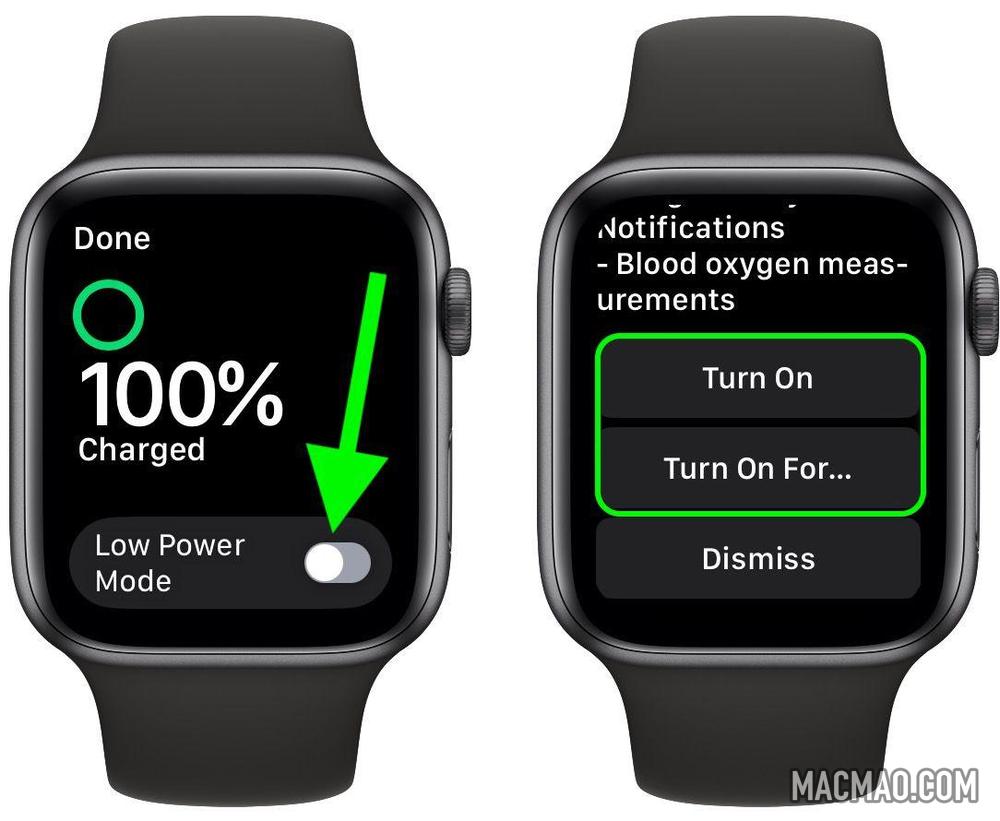
- 如果您点击开启…,请在第二个屏幕上选择开启 1 天、开启 2 天或开启 3 天。
当您的 Apple Watch 处于低电量模式时,屏幕顶部会出现一个黄色圆圈图标。此外,控制中心的电池百分比按钮、充电动画和床头柜模式下的时间都变成黄色。
如何为锻炼启用低功耗模式
您还可以将 Apple Watch 设置为在您开始锻炼时自动进入低电量模式,如果您打算长时间锻炼而不会耗尽电池,这将特别有用。请注意,当您在低功耗模式下使用锻炼应用程序时,仍会测量心率和配速等指标。
- 在 Apple Watch 上启动“设置”应用。
- 向下滚动,然后轻点“锻炼”。
- 点击低功耗模式旁边的开关以启用自动化。
请注意,当你在 iPhone 不在附近的情况下启用低功耗模式时,如果你打开一个需要数据连接的应用程序,Wi-Fi 或蜂窝网络连接将恢复,以便该应用程序能够正常运行,这可能会导致“大量电池消耗”,根据给苹果。另外请记住,只要您的 Apple Watch 处于低电量模式,系统就会定期检索未接来电和通知。
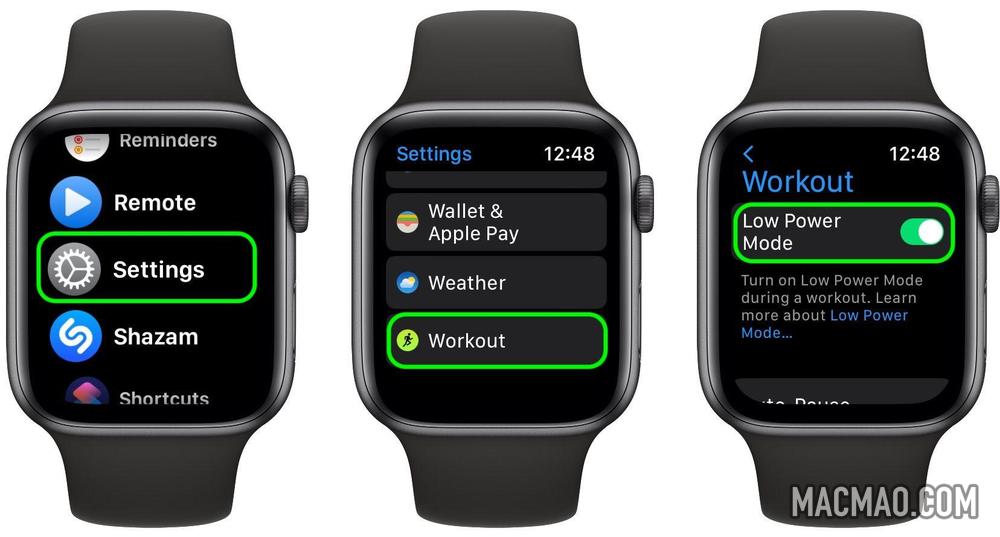
还没有评论,来说两句吧...